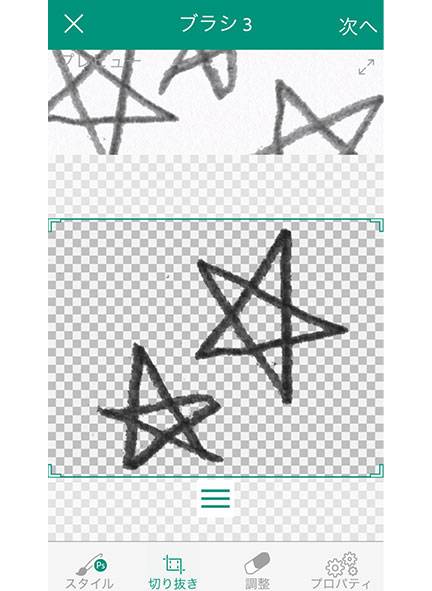
切り抜く範囲を選択。
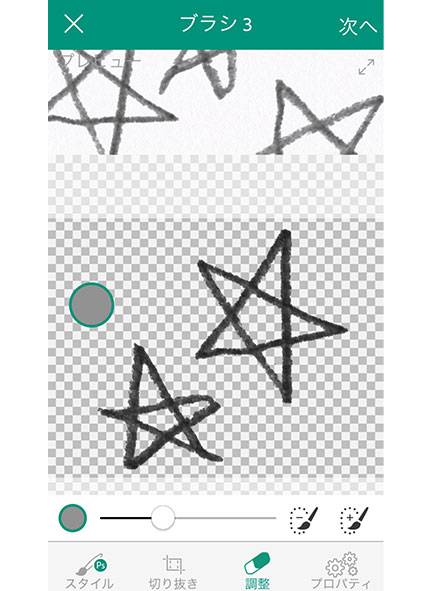
マスクをかけます。
透明にしたいところをタップして+-調整していくと、文字の部分だけにマスクがかかります。何気にこれがすごく便利!
消しゴムハンコとかそのまま取り込めそうですね。
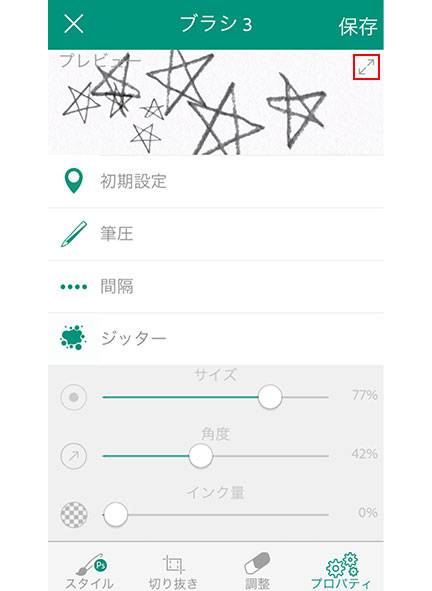
最後に普通のブラシと同じように、間隔、角度、ジッターなどを調節します。
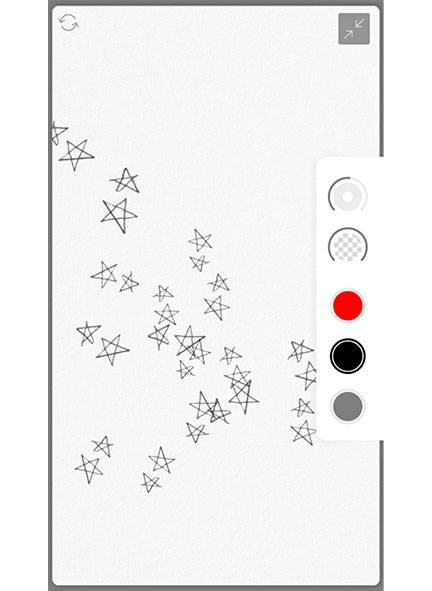
ブラシがどのように反映されるかを確認したい場合は、右上のアイコンをクリックします。キャンパスが広がるので、実際になぞって確認してみてください。
保存を押して、Photoshopを開いてみると・・・
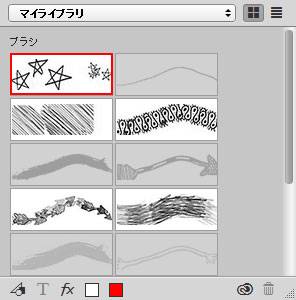
「ライブラリ」→「マイライブラリ」の中に入ってる!!
ブラシを作ってすぐ共有できるのもありがたいですね~。
LIGはWebサイト制作を支援しています。ご興味のある方は事業ぺージをぜひご覧ください。












